win10远程执行脚本 Win10 PowerShell 执行 PS1 文件教程
更新时间:2024-05-07 17:31:06作者:kzmyhome
Win10远程执行脚本是一种方便快捷的操作方式,通过PowerShell执行PS1文件可以实现自动化任务和批量操作,极大地提高工作效率,本教程将详细介绍如何在Win10系统中使用PowerShell远程执行脚本,让你轻松掌握这一技巧。从现在开始,让我们一起来学习吧!
win10怎么用powershell执行ps1文件
1、win+r打开运行;
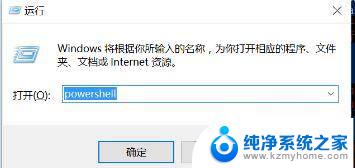
2、输入:$PSVersionTable查看powershell版本;
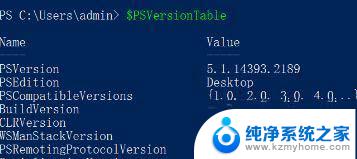
3、进入ps1文件目录:PS C:\Users\admin> cd E:\DevEnviroments\skype-docs-master\Skype\WebSDK\build
执行ps1文件:PS E:\DevEnviroments\skype-docs-master\Skype\WebSDK\build> .\Build-Samples.ps1

4、开启权限:set-executionpolicy remotesigned;
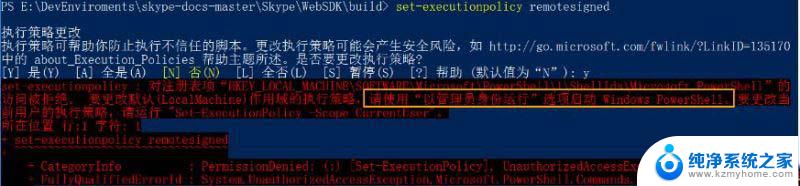
5、结果提示要以管理员身份运行,进入:C:\Windows\System32\WindowsPowerShell\v1.0
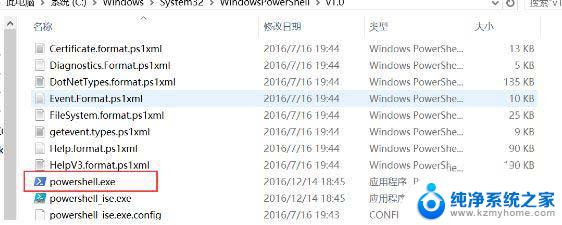
6、右键选择以管理员身份运行,进入后执行set-executionpolicy remotesigned;

7、此时再执行ps1文件成功。
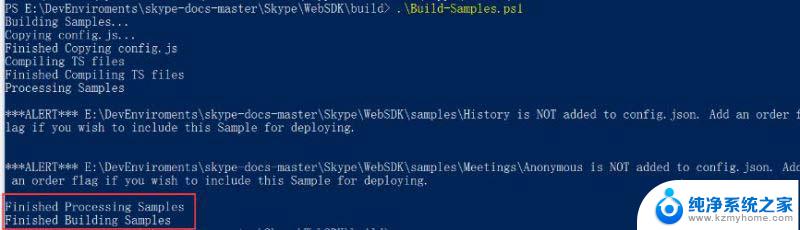
以上是win10远程执行脚本的全部内容,如果您还有任何疑问,请按照以上步骤进行操作,希望这些方法对大家有所帮助。
win10远程执行脚本 Win10 PowerShell 执行 PS1 文件教程相关教程
- win11你需要权限来执行操作 Win11删除文件提示需要权限怎么办
- CPU运作原理揭秘:提取、解码、执行、写回,详解硬核科普
- 微软首席执行官Satya Nadella年度信中的9大人工智能计划
- 英伟达(NVIDIA)首席执行官:今年、明年和后年风云人物
- Win10地图-自动运行程序设置教程
- win10远程账户 Win10远程桌面账户配置免密码登录的方法
- win10如何允许来自你的本地网络外部的远程连接 win10怎么允许其他设备远程连接我的电脑
- win10待机关掉程序 Win10电脑如何终止正在运行的程序
- win10如何远程连接其他电脑 WIN10系统远程桌面连接到其他电脑的方法
- 简单易行!迷你主机安装Windows 11系统和驱动教程,只需5步!
- 如何安全拆卸显卡的详细步骤与注意事项,让你轻松拆解显卡!
- 英伟达对AI的理解和布局,黄仁勋在这里讲清楚了:探索英伟达在人工智能领域的战略布局
- 微软未来将继续推出Xbox硬件,掌机设备蓄势待发最新消息
- AMD锐龙AI 9 HX 370游戏性能领先酷睿Ultra 7 258V 75%
- AMD裁员上千人,市场“吓坏”!英伟达会超越吗?
- Win11 23H2用户反馈微软11月更新导致错误显示“终止支持”问题解决方案
微软资讯推荐
- 1 详细教程:如何在电脑上安装Win7系统步骤解析,零基础教学,轻松搞定安装步骤
- 2 如何查看和评估电脑显卡性能与参数?教你如何正确选择电脑显卡
- 3 微软酝酿Win11新特性:图表显示过去24小时PC能耗数据
- 4 倒计时!Windows 10要“退休”啦,微软官方支持即将结束,升级Windows 11前必读!
- 5 Windows 11 的 8个令人头疼的细节及解决方法 - 如何应对Windows 11的常见问题
- 6 AMD Zen 6架构台式机处理器将保留AM5兼容性,预计最快于2026年末发布
- 7 微软技术许可有限责任公司获得自动恶意软件修复与文件恢复管理专利
- 8 数智早参|微软斥资近百亿美元租用CoreWeave服务器,加速云计算发展
- 9 Win10 如何优化系统性能与提升使用体验?教你简单有效的方法
- 10 你中招了吗?Win11 24H2离谱BUG又来了,如何应对Win11最新版本的问题
win10系统推荐
系统教程推荐
- 1 u盘作为启动盘之后怎么还原 u盘启动盘变回普通u盘方法
- 2 wallpaper壁纸如何设置锁屏 锁屏壁纸设置方法
- 3 电脑f12截图默认保存在哪里 steamf12截图保存路径
- 4 液晶电视连wifi怎么看电视台 电视怎么连接wifi
- 5 不在一个网段如何共享打印机 局域网之外如何连接共享打印机
- 6 怎么取消桌面广告 win10如何关闭桌面弹出广告
- 7 电脑睡眠 快捷键 Windows 10 快速睡眠设置方法
- 8 如何打开avi格式视频 Windows Media Player播放avi教程
- 9 电脑怎么连接小米音响 小米蓝牙音响如何在win10上连接
- 10 打印机插电脑上怎么打印不了 打印机连接电脑无法打印解决方法